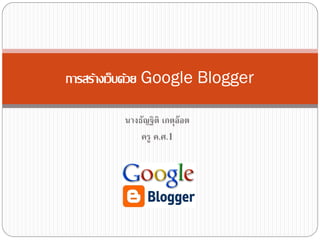More Related Content Similar to Power point การสร้างเว็บด้วย google blogger Similar to Power point การสร้างเว็บด้วย google blogger (20) 2. Blog คืออะไร
Blog ทำหน้ำที่เหมือนเป็นสมุดบันทึกส่วนตัวหรือเอกสำรแนะนำ
ตัว Blog สำมำรถที่จะติดต่อสื่อสำรไปถึงแหล่งต่ำงๆทัวโลกได้ ซึ่งสำมำรถ
่
เข้ำใจได้ว่ำ Blog คือ เว็บ นั่นเอง
Blog ยังมีสวนที่ใช้ในกำรแชร์ควำมคิดเห็นหรือสำระที่สำคัญที่เรำ
่
ได้เรียนรู้หรือสืบค้นมำได้ สำมำรถจัดทำเป็นสมุดพกส่วนตัว และสำมำรถลิงค์
ไปที่เว็บต่ำงๆทีเรำต้องกำรทั่วโลกได้ด้วย Blog เป็นเหมือนแหล่งควำมรู้
่
ส่วนตัว เมื่อเรำต้องกำรนำเสนอ
6. ขั้นตอนที่ 1 : สร้าง Blogger Acount
แต่ถ้ายังไม่มีอีเมล์ของ Google ก็สำมำรถสมัครได้จำกเว็บของBloggerได้
เช่นกันโดยกรอกข้อมูล ดังรูป
7. ขั้นตอนที่ 2 : ระบุชื่อ Blog
ขั้นตอนนี้ให้เรำระบุชอ Blog ของเรำ หรือใช้เป็นชือของเรำก็ได้ พร้อมทั้งกำหนด
ื่ ่
ชื่อ URL ของ Blog โดยชื่อ URL จะอยู่ภำยใต้ http:// .
blogspot.com แล้วคลิกปุม ดำเนินกำรต่อ
่
8. ขั้นตอนที่ 3 : เลือกเทมเพลตให้ Blog
ขั้นตอนนี้เป็นกำรเลือกเทมเพลตให้ Blog ซึ่งประกอบด้วยสีพื้นหลัง รูปแบบกำร
จัดวำงหัวข้อและเนื้อหำภำยใน Blog แบบสำเร็จรูป ซึ่งมีให้เลือกหลำย 10 แบบ
ดังขั้นตอนต่อไปนี้
เลือกรูปแบบเทมเพลตในเบื้องต้นให้ Blog ของเรำ
คลิกเมำส์
คลิกเมำส์เข้ำสูหน้ำต่ำงโพสต์เนือหำ
่ ้
พิมพ์เนื้อหำต่ำงๆภำยใน Blog
12. สร้างเนื้อหาบน Blog
หลังจำกทีสร้ำง Blog Account เรียบร้อยแล้ว มำถึงขั้นตอนกำรสร้ำง
่
เนื้อหำที่ต้องกำรบน Blog ซึ่งเรำเรียกว่ำกำร โพสต์ (Post) ในขั้นพื้นฐำนนี้
Blog จะประกอบไปด้วย ข้อควำมต่ำงๆ รูปภำพ และลิงค์
16. ใส่ข้อความลงใน Blog
เนื้อหำหลักก็คอส่วนของข้อควำม ซึ่งสำมำรถพิมพ์ขอควำมได้ทันที โดยมีเครื่องมือ
ื ้
สำหรับปรับแต่งรูปแบบข้อควำมด้ำนบน เช่น แบบอักษร ขนำดตัวอักษร ลักษณะ
ตัวอักษร สีตัวอักษร และกำรจัดวำงข้อควำม เป็นต้น
ตั้งชื่อหัวข้อของหน้ำเนื้อหำ
พิมพ์เนื้อหำที่ตองกำร
้
เลือกและปรับแต่งข้อควำมจำกแถบเครื่องมือตำมทีต้องกำร
่
จะได้ข้อมูลที่ปรับแต่งเรียบร้อยแล้ว
20. การแทรกรูปลงบน Blog
เรำสำมำรถแทรกรูปลงบนเนือหำ เพือช่วยอธิบำยหรือเสริมเนื้อหำให้น่ำอ่ำนมำกยิ่งขึ้นได้ โดยวิธีกำรเพิ่มภำพ
้ ่
เข้ำมำใน Blog สำมำรถมำได้จำก 2 ทำงคือ
ภาพจากเว็บ คือ นำ URL ของภำพจำกเว็บอืน ๆ แล้วนำมำระบุไว้ในช่องที่กำหนด ซึ่งข้อดี จะทำให้ Blog มีขนำดไม่
่
ใหญ่มำก ส่วนข้อเสีย URL ที่นำมำอำจมีกำรเปลี่ยนแปลงเมื่อเวลำผ่ำนไปอำจทำให้ภำพไม่ถกต้อง
ู
คลิกขวำที่ภำพบนเว็บ
แล้วเลือก Properties จะปรำกฎ URL ของภำพที่หัวข้อ Address (URL)
คัดลอก Address (URL) ของรูปนั้น
คลิกเมำส์ที่ รูปภำพ (Add Image)
เลือกประเภท จาก URL
วำง Address (URL) ที่คัดลอกมำ
22. การแทรกรูปลงบน Blog
ภาพที่เก็บไว้บนเครื่อง คือ เลือกภำพที่เรำเตรียมไว้ในเครื่อง และทำกำรอัพโหลด
ภำพขึ้นมำ
คลิกปุ่ม Add Image (รูปภำพ)
27. การแทรกลิงค์
การแทรกลิงค์
กำรนำเสนอข้อมูลจำก Blog นอกจำกอยู่ในรูปของข้อควำมหรือรูปภำพ
แล้ว ยังสำมำรถแทรกลิงค์เพื่อให้ผเยี่ยมชม Blog คลิกกระโดดไปยังหน้ำเว็บเพจ
ู้
อื่นๆทีเรำเตรียมไว้ ซึ่งมีข้อมูลเพิมเติมเกียวกับเนือหำของเรำได้อีกด้วย
่ ่ ่ ้
เปิดหน้ำเว็บที่ตองกำรขึ้นมำแล้วคัดลอก URL ที่ชอง Address
้ ่
31. นา Blog ขึ้นแสดงบนอินเตอร์เน็ต
นา Blog ขึ้นแสดงบนอินเตอร์เน็ต
สุดท้ำยคือกำรนำ Blog ขึ้นเผยแพร่บนอินเตอร์เน็ต หรือเรียกว่ำกำร
เผยแพร่ (Publish) เป็นกำรอัพโหลดหน้ำ Blog ของเรำขึ้นไปบนเว็บเซิร์ฟเวอร์
ของผู้ให้บริกำร เพื่อให้ผอื่น สำมำรถเข้ำมำเยียมชม Blog ของเรำได้
ู้ ่
ให้คลิกปุ่ม เผยแพร่
34. นา Blog ขึ้นแสดงบนอินเตอร์เน็ต
แล้วคลิกปุ่ม เพื่อโพสต์เนือหำใหม่เพิ่มเติม โดยจะแสดงที่ รำยชื่อ Blog
้
ทั้งหมดของยูสเซอร์นี้ (Configure Blog Archive) เพื่อลิงค์ภำยใน Blog
36. ปรับปรุงเนื้อหาภายใน Blog
หำกต้องกำรเพิ่มหรือปรับปรุงเนื้อหำบำงส่วนบน Blog ที่เรำนำขึ้นบน
อินเตอร์เน็ตเรียบร้อยแล้ว
คลิกเมำส์ที่ บทความ จะพบ Blog ที่เรำสร้ำงขึ้น
คลิกแก้ไข เพือเข้ำแก้ไขในหน้ำทีต้องกำร
่ ่
41. ปรับแต่งรูปแบบการแสดง Blog
เป็นรูปแบบกำรแสดงรำยละเอียดต่ำงๆ บน Blog ซึ่งจะถูกแบ่งออกเป็น 4
ส่วน คือ ส่วนแสดงรำยชื่อหน้ำเนือหำ (Configure Blog Archive) ส่วน
้
เนื้อหำ (Configure Blog Posts) ส่วนหัวเรื่อง (Configure Header)
และส่วนแสดงข้อมูลผูจัดทำ (Edit Profile)
้
คลิกที่ รูปแบบ (Layout) เพื่อเข้ำปรับแต่งรูปแบบกำรแสดง